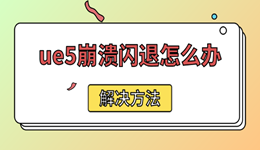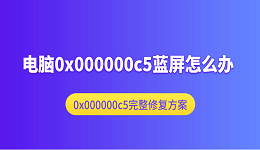生活中,CAD图纸(如 .dwg 或 .dxf 格式)承载着大量重要设计数据。一旦误删或清空回收站,可能造成巨大损失。面对这类情况,我们仍有多种方式可以尝试找回图纸文件,以下将为你详细介绍几种有效的解决方法,帮助你最大程度挽回损失。

一、首先检查回收站
多数情况下,删除的 CAD 图纸文件会首先被移动到系统回收站。这也是最容易找回的方式:
1、双击桌面上的“回收站”图标。
2、在搜索框中输入图纸文件名关键字,如“设计图”或“.dwg”。
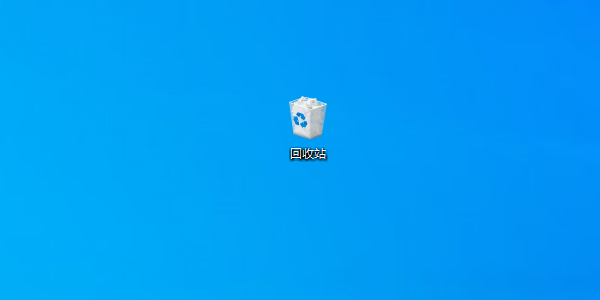
3、找到对应文件后,右键点击选择“还原”,文件将恢复至原始路径。
4、如果你使用的是快捷键 Shift + Delete 删除,或者清空了回收站,则文件不会保留在此处。
二、使用数据救星进行深度恢复
如果图纸不在回收站中,那很可能已被系统标记为“可覆盖空间”,这时候普通方法无法找回,建议使用专业的数据恢复工具——“数据救星”进行恢复。
1、下载安装:在电脑上下载并安装最新版的“数据救星”。

 好评率97%
好评率97%  下载次数:4912117
下载次数:4912117 2、扫描磁盘:完成后打开软件,选择原本保存 CAD 图纸的磁盘(如 D 盘、E 盘等),将进行自动扫描。

3、查找目标文件:扫描完成后,可通过右侧的文件类型或右上方搜索栏搜索“.dwg/.dxf”等关键词进行筛选。
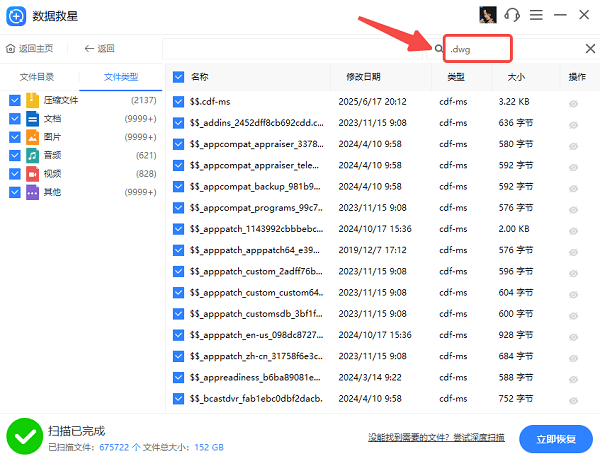
4、预览并恢复:确认目标文件无误后,点击“立即恢复”,建议保存至非原始磁盘,避免数据覆盖。
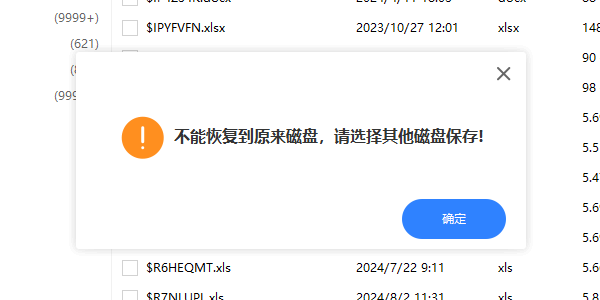
三、通过自动备份文件找回
CAD软件默认会在后台创建自动保存文件,哪怕你没手动保存,也可能能找回一部分数据。
1、打开 AutoCAD。
2、在地址栏中输入 %appdata% 或者查找 C:\Users\你的用户名\AppData\Local\Temp 目录。
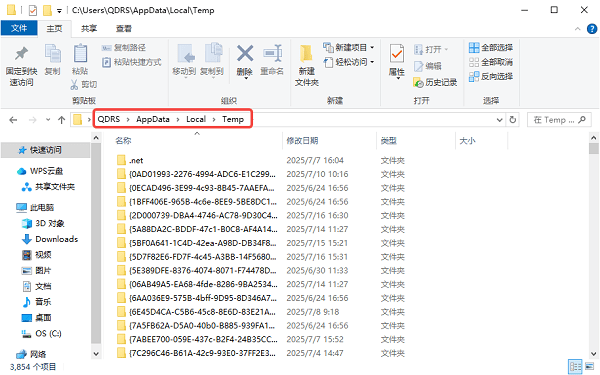
3、搜索 .bak、.sv$ 等文件类型。
4、将文件扩展名改为 .dwg 后尝试打开。
5、此外,也可以在 AutoCAD 中打开设置,查找当前配置下的自动保存路径和时间间隔,并定位备份文件。
四、还原以前的版本
Windows 10/11系统会定期备份用户文件,支持恢复到之前某个时间点的版本。如果你已经开启了“文件历史记录”功能,那么可以尝试使用这个方法找回。
1、右键图纸原文件夹(或桌面/文档文件夹),选择“属性”>“以前的版本”。
2、在弹出窗口中查看可用的备份版本。
3、点击“还原”,找回所需图纸。
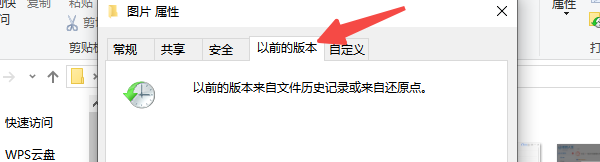
五、通过云同步或团队协作平台恢复
如果你的 CAD 图纸存储在云盘(如百度网盘、OneDrive、企业网盘等)或使用协作工具(如蓝湖、企业微信文件库),大部分平台都支持历史版本记录或30天内误删恢复。
1、登录对应平台,在“回收站”或“历史记录”中查找文件。
2、进行恢复操作即可。
六、避免CAD图纸再次丢失的小建议
为避免日后因误删带来损失,建议采取以下预防措施:
1、开启 CAD 自动保存功能,缩短保存时间间隔。
2、定期备份项目文件至其他磁盘或云盘。
3、避免将所有图纸集中保存在系统盘,减少系统崩溃带来的风险。

CAD 图纸的丢失可能令人焦头烂额,但只要采取正确的方法,找回并非遥不可及。此外,如果遇到网卡、显卡、蓝牙、声卡等驱动的相关问题,建议下载“驱动人生”进行检测修复。